Velké HD obrazovky se staly funkcí, kterátelefony i tablety soutěží. Uživatelé při nákupu zařízení zohledňují hustotu pixelů a fyzickou velikost obrazovky. Větší obrazovka znamená, že na něm můžete zobrazit více obsahu a lepší displej znamená, že všechno vypadá lépe. Ostřejší zobrazení samozřejmě znamená, že ikony aplikací a text vypadají mnohem menší. Android 7.0 je dodáván s funkcí přizpůsobení velikosti displeje, která vám umožní přiblížit zobrazení. Funkce podstatně rozšiřuje ikony textu a aplikací, což usnadňuje jejich navigaci. Zde je návod, jak přizpůsobit velikost zobrazení v systému Android 7.0.
Otevřete aplikaci Nastavení a přejděte na Displej. Přejděte dolů a klepněte na „Velikost zobrazení“.
Velikost zobrazení nelze volně nastavit. Můžete si vybrat z pěti velikostí; malý, výchozí, velký, větší a největší. Velikost jednoduše změníte klepnutím na jeden z označených bodů na posuvníku na obrazovce Velikost displeje. Přejetím panelu „Náhled“ uvidíte, jak bude text, zásuvka aplikace a aplikace Nastavení vypadat ve vybrané velikosti zobrazení.

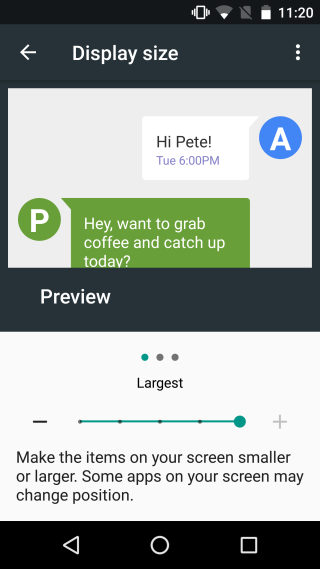
Změna úrovně, na které je posuvník nastavenzměnit velikost zobrazení. Pro povolení nebo vynucení změny nemusíte dělat nic jiného. Rozdíl je nejvíce patrný při práci s textem. Dva níže uvedené snímky obrazovky zobrazují domovskou obrazovku ve výchozí velikosti zobrazení a největší dostupné velikosti displeje. Ikony aplikací jsou znatelně větší a lišta vyhledávání Google je mnohem silnější, aby vyhovovala větší velikosti textu. Ikony ve stavovém řádku jsou také mnohem větší.
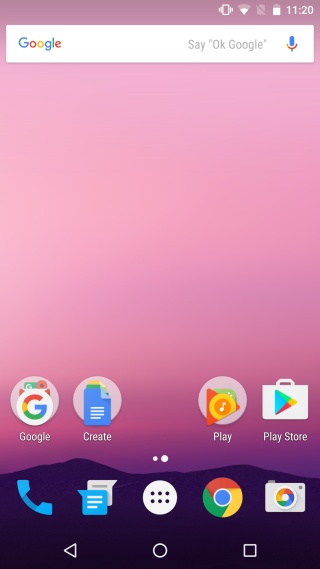
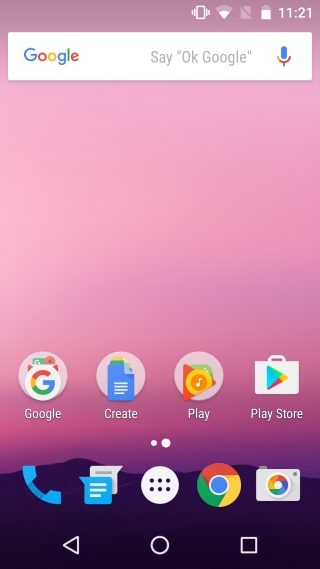
Velikost displeje je omezena tím, jak velký nebo malýto může dostat. Pokud dáváte přednost tomu, aby ikony aplikace zůstaly v původní velikosti, ale přesto chcete, aby se text zobrazoval větší, zvažte namísto změny velikosti zobrazení změnu velikosti písma na kartě Nastavení zobrazení.












Komentáře